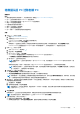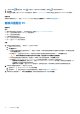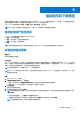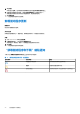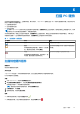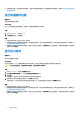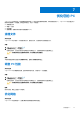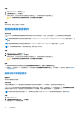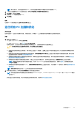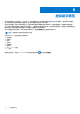Users Guide
Table Of Contents
5. 单击完成。
此时会显示主页。已安装的驱动程序数量会显示在主页和历史记录页面上。
6. 如果更新需要重新启动系统,请单击立即重新启动以立即重新启动 PC。
系统会提示您保存文件并关闭所有应用程序,然后再重新启动。
7. 单击重新启动。
PC 会自动重新启动以完成安装。
卸载驱动程序更新
前提条件
您必须以管理员身份登录。
关于此任务
如果更新驱动程序后 PC 遇到问题,请卸载更新并将 PC 恢复到以前的状态。
步骤
1. 打开 SupportAssist 并单击历史记录。
2. 在历史记录页面上,单击所需的恢复系统链接。
此时将显示一条消息,表明 PC 将恢复至创建还原点时的状态。
3. 单击恢复。
PC 将自动重新启动以卸载更新。
“获取驱动程序和下载”磁贴通知
下表介绍了获取驱动程序和下载磁贴上显示的不同状态通知:
表. 8: “获取驱动程序和下载”磁贴通知
磁贴图标 更新类型 描述
可选或无可用更新 无可用更新或有可选更新可用。
建议 仅建议类型的更新可用。
紧急或安全 仅提供紧急更新、安全更新或多个更新类型。
24 驱动程序和下载概览